今天給大家帶來win7讓在電腦待機時不斷網的設置辦法,win7怎麼讓在電腦待機時不斷網,讓您輕鬆解決問題。
有時我們下載比較大的電影或者文件時,又沒有時間一直守在電腦前麵,這個時候就希望電腦能在待機的情況下繼續下載。但是一般的電腦出於節約能源的考慮,都會默認在待機時自動斷開網絡,這就給我們下載時帶來極大的不方便。具體方法如下:
1右擊桌麵上的“計算機”選擇“管理”
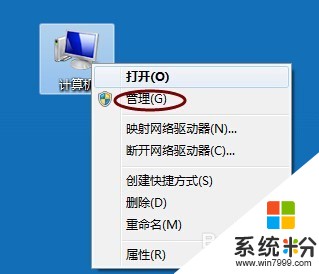 2
2在“計算機管理”界麵上左擊“設備管理器”
 3
3點擊展開“網絡適配器”選項
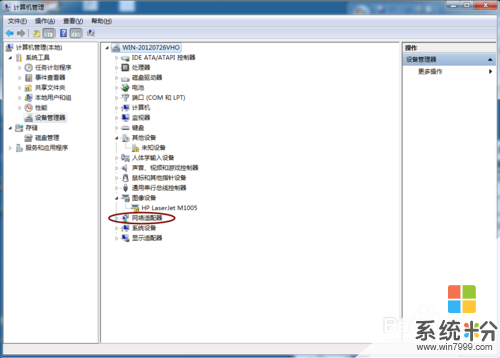 4
4右擊網卡驅動,選擇“屬性”
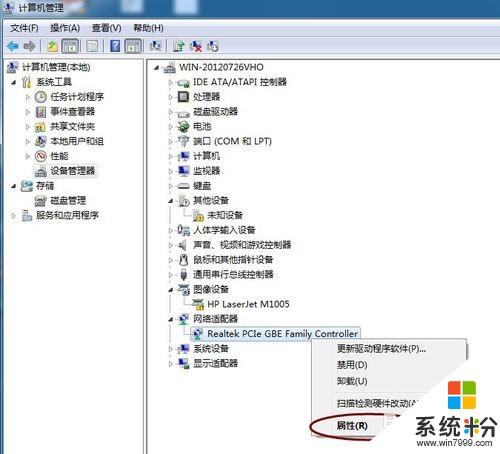 5
5在打開的網卡驅動設置窗口,切換到“電源管理”界麵,“取消勾選“允許計算機關閉此設備以節約電源。並按“確認”鍵。
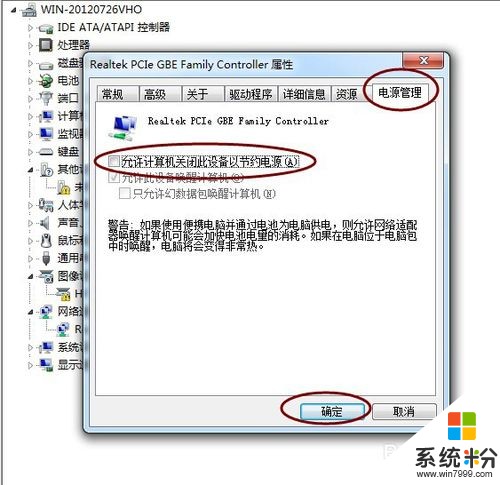 6
6So easy~~ 媽媽再也不用擔心我的電腦待機的時候斷網了。
以上就是win7讓在電腦待機時不斷網的設置辦法,win7怎麼讓在電腦待機時不斷網教程,希望本文中能幫您解決問題。
Win7相關教程